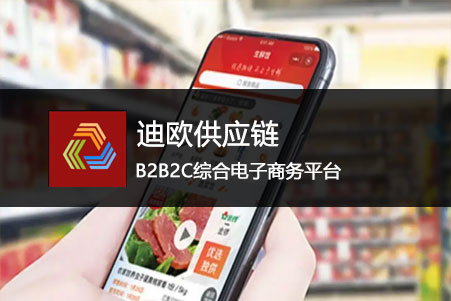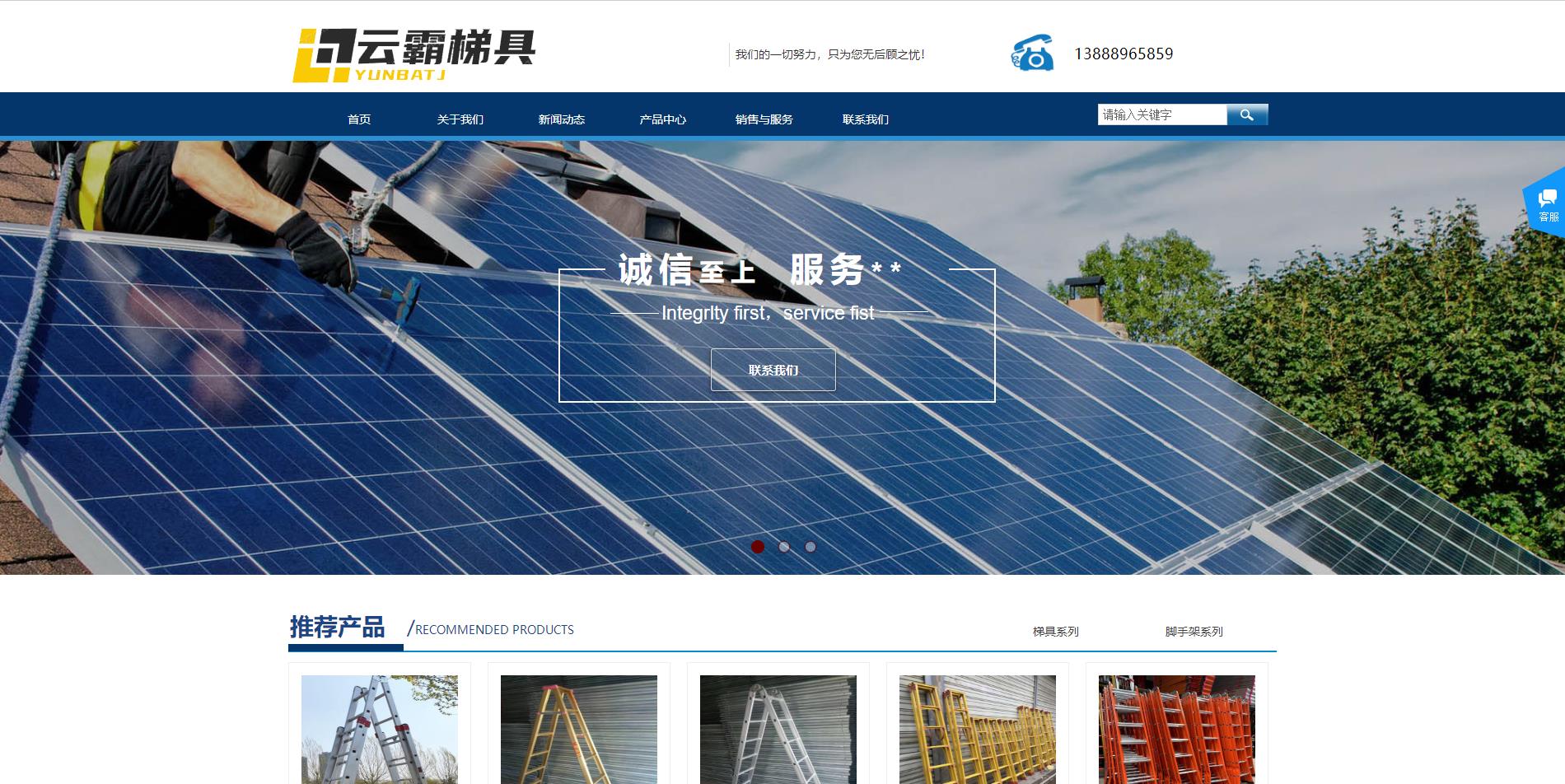谁说 Vim 不好用?送你一个五彩斑斓的编辑器!
发表时间:2019-9-19
发布人:葵宇科技
浏览次数:40
来源丨良许Linux
$ sudo apt-get install vim
$ vim -version
login.sh
的
bash
文件,它的内容如下:
login.sh
!/bin/bash
echo "Type your username"
read username
echo "Type your password"
read password
if [[ ( $username == "admin" && $password == "secret" ) ]]; then
echo "Authorized user"
else
echo "Unauthorized user"
fi
$ vim login.sh
启用/禁用语法高亮显示
有些发行版的 Vim 编辑器已经帮你默认启用语法高亮,而有些发行版却没有。如果没有默认打开语法高亮,那么我们就需要自行打开。 打开的方法其实也很简单。在 Vim 编辑器中打开login.sh
文件后,按
ESC
键并键入
:syntax alt="640?wx_fmt=jpeg" />
同样,关闭语法高亮也很简单,只需按
ESC
键并键入
:syntax off
即可。

永久启用或禁用语法高亮显示
刚刚那种打开语法高亮的方法只是暂时性的,一旦当前文件关闭,下次打开文件就需要重新打开语法高亮。
如果想要永久启用或禁用语法高亮显示,就需要修改
.vimrc
文件。首先,我们使用 Vim 打开
.vimrc
文件。
$ sudo vim ~ / .vimrc

然后,在打开的文件中添加一句
syntax alt="640?wx_fmt=jpeg" />
如果想要永久禁用语法高亮,则添加
syntax off
命令即可。

改变配色方案
在默认情况下,打开语法高亮后 Vim 为你应用了一套默认的配色方案,而实际上 Vim 还有很多套配色方案可供我们使用,我们可以自行去修改。
安装 Vim 后,颜色方案文件位于
/usr/share/vim/vim*/colors/
中。我们可以运行以下命令来查看 Vim 配色方案文件的列表。
$ ls -l /usr/share/vim/vim*/colors/

可以看出 Vim 为我们提供了非常多的配色方案,我们可以根据自己的需要自由选择。假设,我们有一个
hello.html
的
html
文件,我们想要将它的的配色方案改为 morning 类型。
hello.html
<html>
<head>
<title> Welcome </title>
</head>
<body>
<p> Hello Everybody, Welcome to our site </p>
</body>
</html>
我们首先运行以下命令在 Vim 中打开这个 html 文件。
$ vim hello.html
按
ESC
并键入
:colorscheme morning
,这样我们就更改了文件当前的颜色方案。

应用新颜色方案后,效果如下图显示。但这种更改依然是暂时的,关闭编辑器后配色方案将被重置。

如果想要永久设置特定的配色方案及背景,那么我们需要再次打开
.vimrc
文件并添加以下命令文本。下面配置的是夜晚配色方案,会将背景颜色设置为深色。
color evening
set background=dark

之后再重新打开刚才的文件,效果就会变成如下图所示。

根据语言选择配色方案
Vim 编辑器支持多种语言的语法,例如 PHP,Perl,Python,awk 等。根据不同语言,它会应用一套相应语言的配色方案。
比如现在有一个名为
average.py
的 Python 文件,我们用 Vim 编辑器打开它。通过 Vim 编辑器的默认配色方案,文件的显示效果如下图所示。

这是一个 Python 文件,但如果我们想以 Perl 的语法风格来显示,要怎么操作?我们只需输入
:set syntax=perl
,按
Enter
键就可以了,效果如下图所示。
:set syntax=perl

自定义配色方案
前面所介绍的那些配色方案,其实都是系统自带的,我们只是选择一下而已。如果我们想要个性化一点,自定义一套配色方案,要怎么操作?强大的 Vim 也是支持你这个需求的!
一般而言,语法需要高亮的无非就是 变量、注释、常量 之类的,Vim 编辑器支持的语法高亮组有如下 9 个:
Group Name
Description
Identifier
变量
Statement
关键字,例如 if,else,do,while等
Comment
注释
Type
数据类型,如 int、double、string等
PreProc
预处理器语句,比如 #include
Constant
常量,如数字、带引号的字符串、真/假等
Special
特殊符号,如“”、“”等
Underlined
带下划线的文本
Error
错误
下面举个例子。在 Vim 编辑器中打开名为
leap.py
的 Python 脚本文件。默认情况下,该文件的语法高亮显示如下图所示。

如果我们想把关键字变为红色,该怎么操作?只需输入
:hi Statement ctermfg=red
即可。这时,
if
和
else
的颜色将变为红色。
:hi Statement ctermfg=red

当然,对于注释、常量、数据类型,我们也可以使用同样的方法来改变颜色。这样一来,你就会形成一套自己的配色方案,感觉是不是很酸爽?
推荐↓↓↓
长
按
关
注
?【16个技术公众号】都在这里!
涵盖:程序员大咖、源码共读、程序员共读、数据结构与算法、黑客技术和网络安全、大数据科技、编程前端、Java、Python、Web编程开发、Android、iOS开发、Linux、数据库研发、幽默程序员等。
 万水千山总是情,点个 “
在看” 行不行
万水千山总是情,点个 “
在看” 行不行